Nssm.exe mengelola proses latar depan dan latar belakang pada PC
- Nssm.exe (Non-Sucking Service Manager) adalah utilitas untuk mengelola dan menjalankan aplikasi sebagai layanan Windows.
- File yang sah bukanlah risiko keamanan. Namun, file .exe dapat terinfeksi dan perlu diverifikasi.
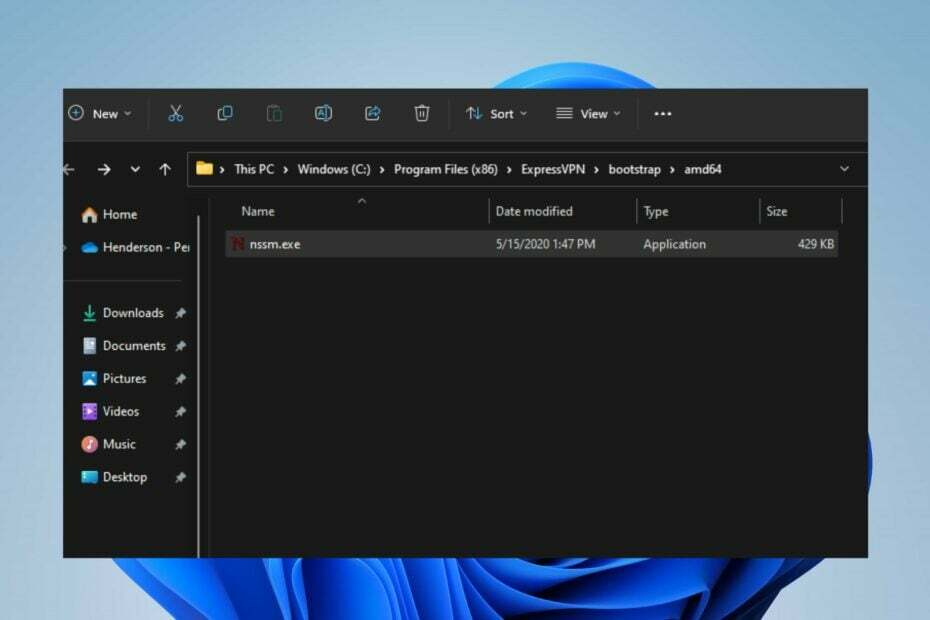
XINSTALL DENGAN MENGKLIK FILE DOWNLOAD
- Unduh DriverFix (file unduhan terverifikasi).
- Klik Mulai Pindai untuk menemukan semua driver yang bermasalah.
- Klik Perbarui Driver untuk mendapatkan versi baru dan menghindari malfungsi sistem.
- DriverFix telah diunduh oleh 0 pembaca bulan ini.
Berbagai pengguna OS Windows mengkhawatirkan aktivitas nssm.exe di Task Manager. Untuk mengetahui apakah itu dapat dipercaya atau membahayakan komputer mereka. Oleh karena itu, panduan ini akan menjawab apa itu nssm.exe dan cara menghapusnya jika menimbulkan risiko keamanan.
Demikian juga, Anda dapat membaca panduan terperinci kami tentang fondue.exe, dan haruskah Anda menghapusnya di PC Anda?
Apa itu nssm.exe?
Nssm.exe (Non-Sucking Service Manager) adalah utilitas untuk sistem operasi Microsoft Windows yang memungkinkan Anda menjalankan aplikasi apa pun sebagai layanan Windows dengan mudah.
Ini digunakan untuk mengelola proses dan layanan latar depan dan latar belakang pada Windows. Itu melacak aktivitasnya dengan mencatat pembaruan kemajuan ke Log Peristiwa sistem, yang memberikan wawasan tentang masalah apa pun atau perilaku aplikasi yang tidak terduga.
Selain itu, nssm.exe memungkinkan Anda mengonversi semua yang dapat dieksekusi menjadi layanan, memungkinkan Anda menjalankannya di latar belakang.
Juga, ini membantu Anda mengelolanya menggunakan perintah layanan Windows standar. Ini menyediakan beberapa fitur, termasuk restart otomatis, ketergantungan layanan, variabel lingkungan khusus, dll.
Apakah nssm.exe merupakan risiko keamanan?
Nssm.exe asli, sebagai utilitas mandiri, pada dasarnya bukan merupakan risiko keamanan. Ini adalah alat sah yang dirancang untuk mengelola dan menjalankan aplikasi sebagai layanan Windows.
Meskipun demikian, seperti perangkat lunak lainnya, keamanannya dapat dipengaruhi oleh penggunaannya dan lingkungan tempatnya beroperasi.
Cara memverifikasi apakah nssm.exe aman
1. Periksa lokasi file
- Klik kanan Awal tombol dan pilih Pengelola tugas dari menu.
- Lalu, pergi ke Detail tab. Klik kanan nssm.exe, dan klik Buka Lokasi File dari menu tarik-turun.

- File msfeedssync.exe yang sah berada di
C:\Users\USERNAME\AppData\RoamingatauC:\Program Files (x86)\ExpressVPN\bootstrap\amd64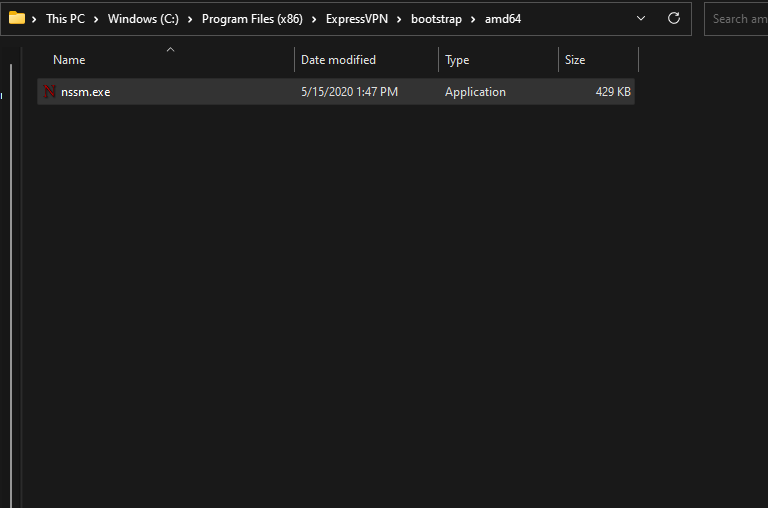
2. Verifikasi penerbit file
- Klik kanan Awal tombol dan klik Pengelola tugas.
- Klik kanan nssm.exe, dan klik Properti dari menu tarik-turun.
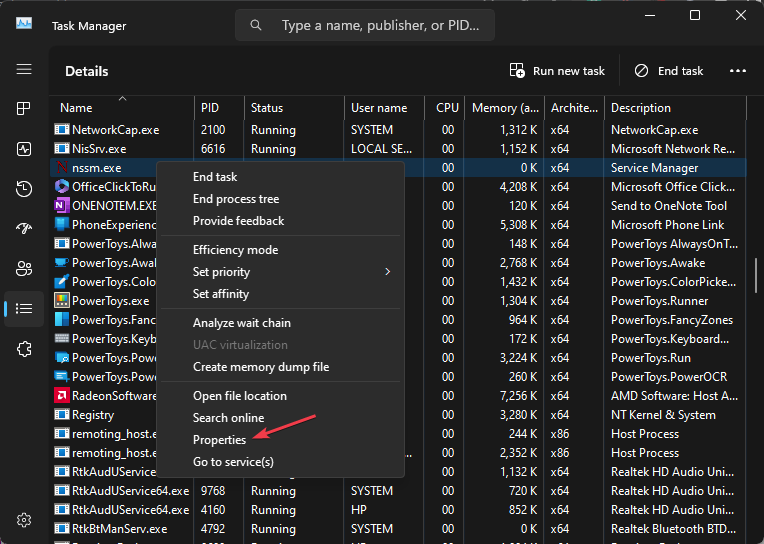
- Pilih Tanda tangan digital tab dan periksa apakah penerbitnya sah.
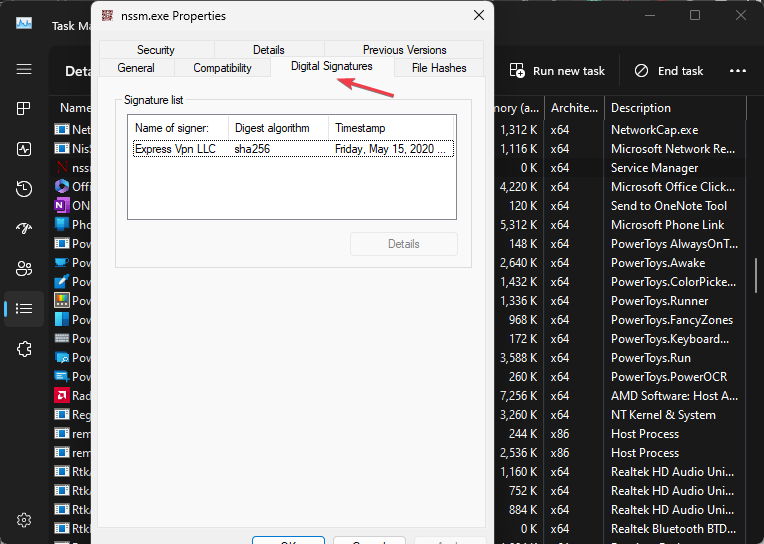
- Periksa ejaan – Seringkali, virus dapat menyamar menggunakan nama yang terkait dengan file yang sah. Periksa label nama; untuk mengetahui apakah ada variasi yang dapat membahayakan komputer Anda.
Keputusan untuk menghapus NSSM.exe tergantung pada keadaan khusus Anda dan apakah Anda memiliki alasan yang sah. Jika Anda mengandalkannya untuk mengelola layanan Anda, menghapusnya dapat mengganggu fungsinya.
Bagaimana cara menghapus nssm.exe?
1. Akhiri tugas untuk nssm.exe
- Klik kanan Windows ikon dan klik Pengelola tugas.
- Klik Detail tab. Navigasi ke nssm.exe, klik kanan padanya, dan pilih Tugas akhir dari menu konteks.
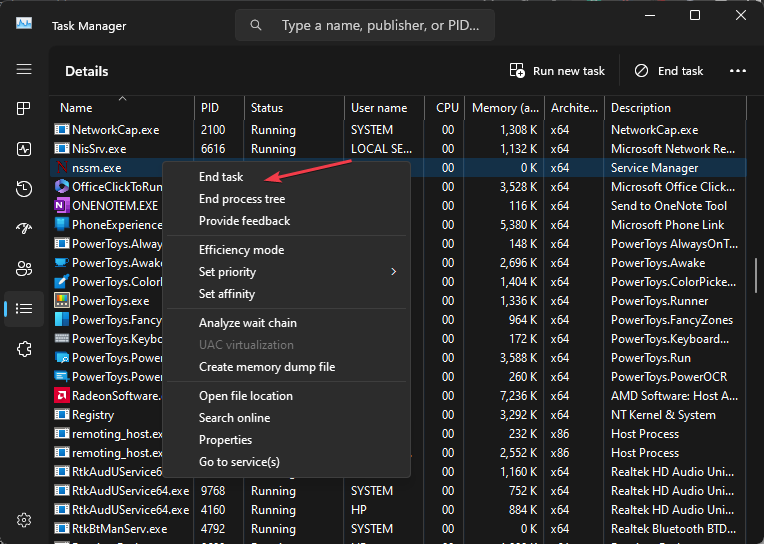
- Klik OKE dari menu pop-up untuk mengonfirmasi pilihan Anda dan memulai ulang PC Anda.
Mengakhiri proses nssm.exe akan menghentikan eksekusinya di PC Anda. Lihat panduan kami tentang cara memperbaikinya Task Manager tidak merespons atau membuka di Windows.
2. Hapus file nssm.exe menggunakan File Explorer
- Ulangi langkah 1 dan 2 dari solusi di atas.
- Navigasi ke nssm.exe di Pengelola Tugas. Klik kanan padanya dan pilih Buka Lokasi File dari menu konteks.

- Klik kanan pada nssm.exe berkas, pilih Menghapus dari menu konteks dan mulai ulang komputer Anda.
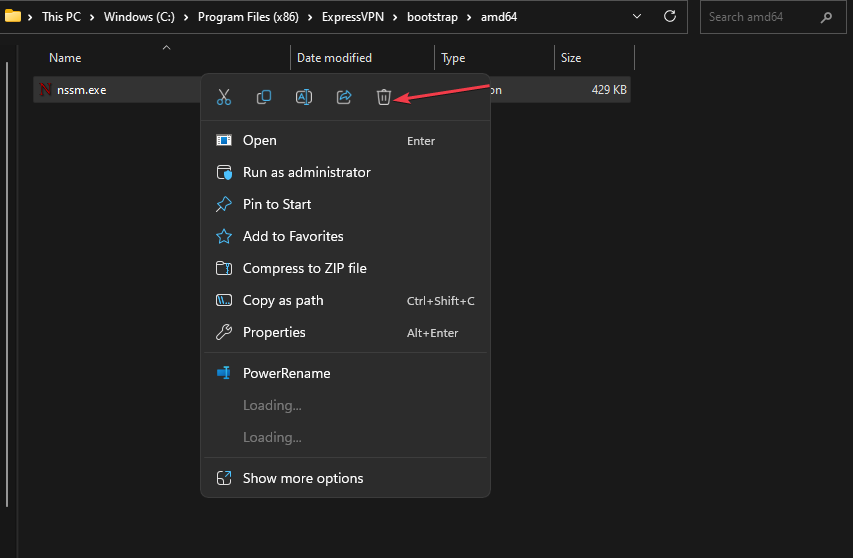
Menghapus nssm.exe akan menghapus utilitas nssm dan file terkaitnya dari sistem Anda.
- Apa itu Cvtres.exe & Kegunaannya?
- Uhssvc.exe: Apa Artinya & Haruskah Anda Menghapusnya?
- Apa itu davclnt.dll & Haruskah Anda Menghapusnya?
- Apa itu QtWebEngineProcess.exe & Cara Memperbaiki Kesalahannya
Selain itu, Anda dapat membaca tentang perangkat lunak penghapus terbaik untuk Windows. Juga, kami memiliki panduan terperinci tentang perangkat lunak antivirus memblokir file .exe pada PC Windows dan cara mengatasinya.
Jika Anda memiliki pertanyaan atau saran lebih lanjut, silakan sampaikan di bagian komentar.
Masih mengalami masalah? Perbaiki dengan alat ini:
SPONSOR
Beberapa masalah terkait driver dapat diselesaikan lebih cepat dengan menggunakan alat khusus. Jika Anda masih mengalami masalah dengan driver Anda, unduh saja DriverFix dan aktifkan dan jalankan dalam beberapa klik. Setelah itu, biarkan mengambil alih dan perbaiki semua kesalahan Anda dalam waktu singkat!


